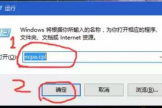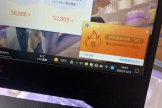电脑为什么突然无法进入路由器设置界面(路由器突然就不能用了)
一、电脑为什么突然无法进入路由器设置界面
查看路由器IP是否与本地连接的IP设置发生冲突,如果路由器LAN口与本地连接的IP地址是同一个网段是打不开路由器的设置界面。
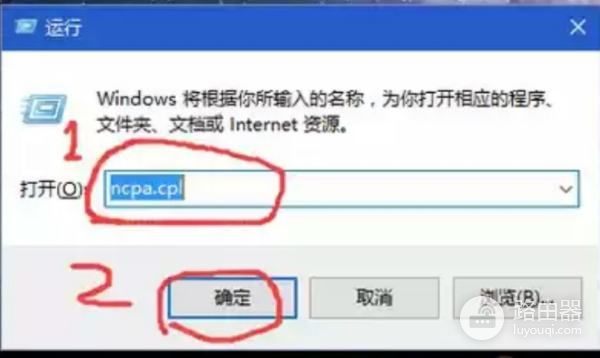
1、在键盘上按windows+R两个键会弹出运行框,然后在窗口输入ncpa.cpl,点击确定就会打开网络连接的窗口,右键点击图标弹出的菜单单击属性命令。
2、然后切换到网络选项卡,在此连接使用下列项目框中双击,Internet 协议版本在常规选项卡下选择自动获得IP地址,最后一路单击确定按钮就可以了。
3、重启电脑或者重启路由器,这样可以重新激活路由器,重新载入新的数据,重置路由器恢复出厂设置,在路由器设备后面有个复位孔,找根铁丝或笔扎进去,等待指示灯全灭后又亮起才松开复位孔,即可达到重置路由器的目的。
二、路由器突然就不能用了
wan口未连接故障原因可能有:
wan口未连接表示路由器未正常接通广域网,路由器设置好上网参数也依旧无法使用广域网网络数据,只能使用局域网。
网线未插稳,检查路由器网线接触是否正常,重新拔插下路由器网线接触;宽带网线/外网故障导致,跳过路由器,宽带网线直接连接电脑进行宽带拨号上网,如故障依旧,则可能为宽带网线/外网故障原因,致电当地网络运营商进行网络故障报修;
路由器故障原因,先将路由器复位为出厂模式,再重新接线,进入后台设置,看故障是否排除;
如复位出厂设置后,故障依旧,建议使用新的路由器进行替换,故障原因可能为路由器系统或是硬件损坏导致。
三、无线路由器重置后怎么不能设置了
恢复路由恢复默认设置后就如同刚买回新的是一样的,下面以TP-Link为例介绍路由器设置方法(其他路由器设置方法也基本类同)
1、打开电脑,配置IP成自动获取,登陆路由器——双击IE游览器:
A、2014新版TP-Link无线路由器设置:然后在地址栏里输入tplogin.cn或者192.168.1.1,然后键盘上的回车键确认打开登陆界面,接下来我们需要设置新的路由器管理密码,完成后,点击底部的“确定”初次设置,需要用户自行创建一个路由器管理密码,用户需要妥善管理,它将用于今后登陆路由器管理。
B、对于老款(2014年以前出产)TP-link的路由器:应在地址栏输入 :192.168.1.1 按回车后,弹出登陆页面输入用户名“admin”密码“admin”。
C、其他路由器请查阅路由器使用手册。
2、登录路由器后——点击左侧设置向导,如果是拨号上网用户,请选择【PPPoE(ADSL虚拟拨号)】,如果不确定自己宽带类型的话,默认选择【让路由器自动选择上网方式】即可,之后点击下方的【下一步】。
如果选择【让路由器自动选择上网方式】的话,会自动检测您的上网方式,我们等待其检测完成即可。
一般宽带上网都是采用PPPoE, 输入运营商分配的用户名和密码(不知道就打宽带客服)。
输入DNS地址(可在网上查询或者电话咨询运营商当地的DNS地址);
3、接下来会进入如下【设置向导-无线设置】界面,这里的SSID是指无线网络名称,大家可以默认不填,或者填写称自己喜欢的名称。接下来下面必须为无线路由器设置无线密码,这里需要先勾选上【WPA-PSK/WPA2-PSK】,然后在PSK密码后,填写上Wifi无线密码即可,完成后,同样点击下方的【下一步】。
至此我们的电脑就可以开启上网之旅,笔记本/平板/手机用户还可以连接上刚刚我们创建的无线网络。
今后上网,在台机上直接打开浏览器应该可以上网了,对于WIFI设备,再打开无线接收设备后搜索WIFI信号源(家的路由器广播信号),双击连接,输入密钥搞定。有线和无线就都能上网了。